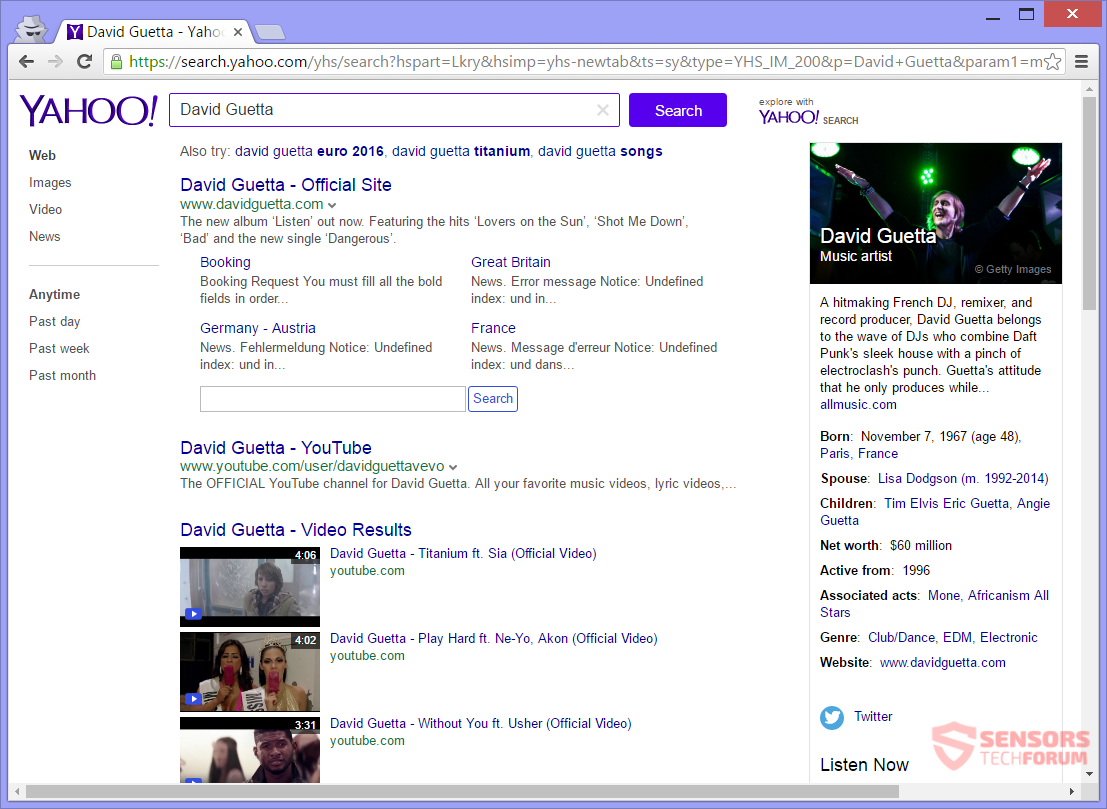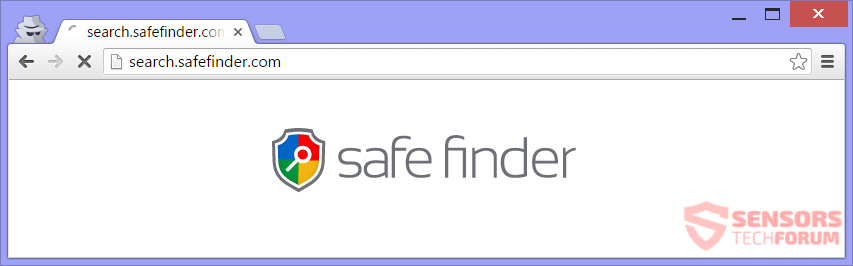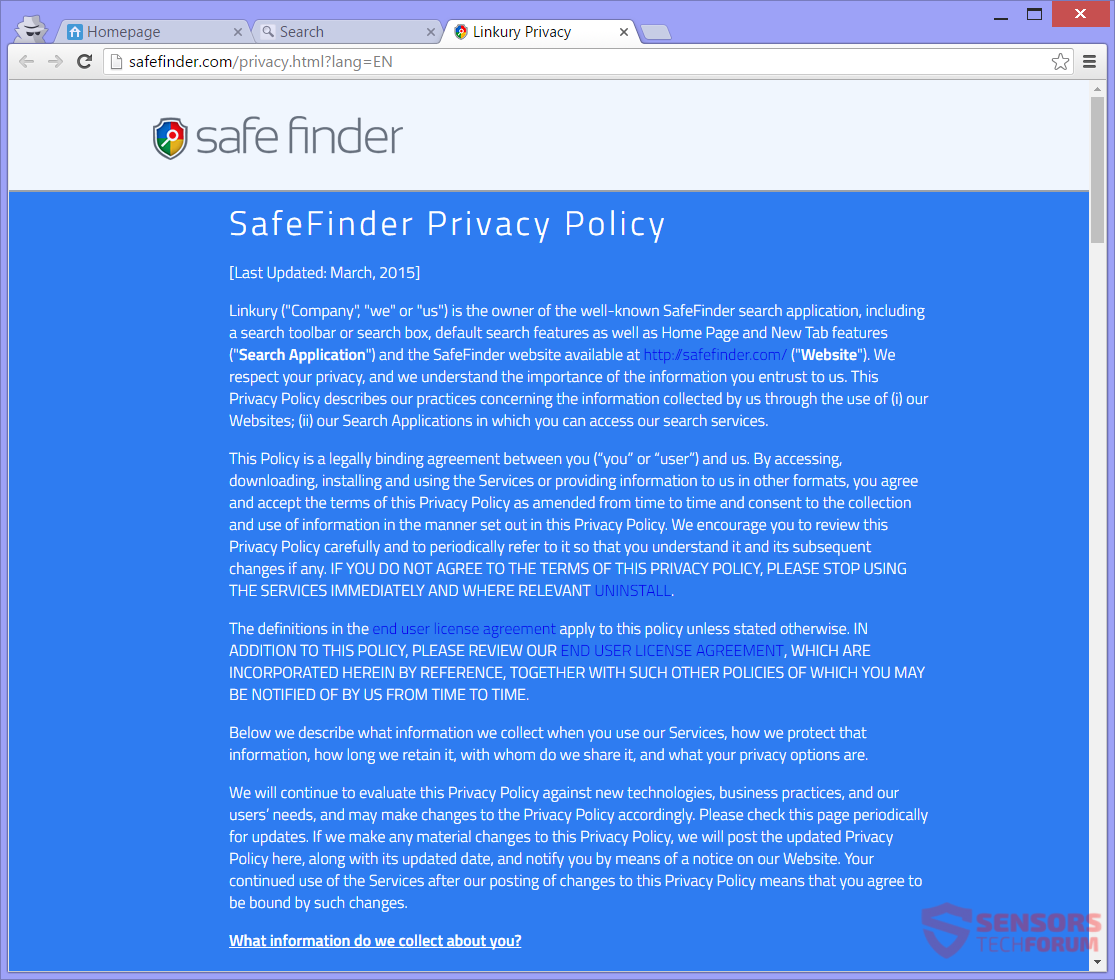Houmpage(.)com fungeert als een startpagina met een zoekbalk en is een domein voor een browser kaper. De kaper omgeleid en uiteindelijk laat je een Yahoo-pagina met zoekresultaten. Daarvoor, al uw zoekopdrachten te gaan via een andere kaper – Safe Finder. Houmpage(.)com verandert je browsers homepage, nieuw tabblad en de zoekmachine in gebruik. Het is niet uitgesloten voor een browser extensie in te stellen, ook. Advertenties of gerichte content kan weergeven bij het browsen.
Om de kaper en zijn bestanden te verwijderen, moet u het artikel door te lezen.

bedreiging Samenvatting
| Naam | Houmpage(.)met |
| Type | Browser Kaper, PUP |
| Korte Omschrijving | Alle browsers op uw computer kan worden beïnvloed. De kaper kunt u omleiden en filteren uw zoekopdrachten. |
| Symptomen | Browser instellingen die kunnen worden gewijzigd zijn de homepage, zoekmachine en nieuw tabblad, evenals browserextensies. U kunt een derde inhoud en advertenties party zien. |
| Distributie Methode | Freeware Installations, gebundelde pakketten |
| Detection Tool |
Zien of je systeem is getroffen door malware
Download
Malware Removal Tool
|
| Gebruikerservaring | Word lid van onze Forum om te bespreken Houmpage(.)met. |

Houmpage(.)com - Bezorgingsmethoden
Houmpage(.)met maakt gebruik van klassieke levering methoden. Voornamelijk dat gebeurt via installaties van derden. gebundelde programma's, samen met freeware, kan de kaper injecteren op uw computer. Freeware setups kunnen additieve componenten instellen voor een standaard installatie hebben. Verschillende instellingen kunnen worden aangepast totdat je merkt dat de ongewenste applicatie aanwezig is op uw computer. Om onnodige installaties te voorkomen is beheersbaar als je een Gewoonte of een Gevorderd menu-opties in de setup voor de inhoud deselection.
Houmpage(.)met kunnen andere methoden gebruiken om zijn vermeende zoekmachine te leveren. Een methode is door middel van advertenties op websites, zoals banners, pop-ups of extra reclame-inhoud. De kaper kan ook worden geleverd met behulp van dubieuze websites die hosting omleidingen. Deze websites kunnen worden partnered of zijn gelieerd aan Houmpage(.)met. De volgende browsers zou kunnen worden beïnvloed: Google Chrome, Internet Explorer / Edge, Safari en Mozilla Firefox.

Houmpage(.)com - In Detail
Houmpage(.)met is de belangrijkste online adres en de zoekmachine voor de browser kaper met dezelfde naam. U kunt bekijken hoe de website eruit ziet in de screenshot hieronder:
Het Houmpage(.)met webadres bestaat uit een zoekbalk, en meerdere knoppen, die u kunt omleiden naar beroemde bezienswaardigheden of in sommige gevallen Gewijzigde koppelingen van hen. Dat exacte pagina vervangt de zoekmachine voor al uw browsers, plus de nieuwe tabinstelling, en de home page. Browser voorkeuren kunnen ook worden gewijzigd, of een uitbreiding zou kunnen worden ingesteld.
Indien een aanvraag met betrekking tot Houmpage(.)met komt je computer, als een browser extensie, bijvoorbeeld, dan zult u verdere wijzigingen aangebracht in uw browser zien. Toepassingen zoals deze kunnen installeren op uw computer met behulp van de meegeleverde software. Extensions, plugins, en add-ons kunnen advertenties te genereren, en nog veel meer inhoud van derden weer te geven of doorverwijzen bij het browsen. Omleidingen kan je sturen naar online pagina's met een lage reputatie. De pagina's kunnen worden aangesloten of samen met Houmpage(.)met.
In de afbeelding hierboven, U kunt de zoekresultaten van bekijken Houmpage(.)met. Het wordt duidelijk als je kijkt naar de foto die u doorgestuurd naar de pagina met zoekresultaten van Yahoo. Een mogelijkheid bestaat dat u omleidingen kunt krijgen om andere gerenommeerde zoekmachines ook. Dat is een oude truc gebruikt door de browser hijackers, die wordt toegepast om u ze te vertrouwen. Maar als je een kijkje nemen, je kunt zien hoe voordat ze naar de zoekresultaten de zoekopdrachten gaan via de volgende redirect:
Zo, Houmpage(.)met verwerft informatie over u en surfgedrag met behulp van uw zoekopdrachten en de servers van de Safe Finder browser kaper.
De zoekmachines zijn gebonden op een bepaalde manier en mogelijke filialen. Alle verzamelde informatie van uw zoekopdrachten kan aan hen worden verstrekt. Je moet voorzichtig zijn met wat je inbreng in die zoekmachine sites, vooral wanneer het doen van een zoektocht naar persoonlijke dingen. Klik niet op een van de knoppen op Houmpage(.)met, omdat de omleidingen kan ook worden ingesteld om informatie en referenties te verzamelen. Lees verder, om te zien welke gegevens kunnen worden verzameld van u door deze kaper.

Houmpage(.)com - Privacy Policy
Het Privacybeleid van de Houmpage(.)met is nergens te vinden, maar is waarschijnlijk dezelfde als die van de website Safe Finder. De omleidingen van het nieuwe tabblad, startpagina en de zoekfilter van Houmpage(.)met altijd via Safe Finder. Het beleid is transparant - de site verzamelt persoonsgegevens en niet-persoonlijk identificeerbare informatie. Als je het leest, je zult zien dat alle informatie, die wordt verzameld kan worden gedeeld met derden in specifieke omstandigheden.
U kunt het privacybeleid te bekijken hier beneden:
Volgens het beleid, de informatie die wordt verzameld door die kaper de volgende:
- browser (het type en de taal)
- Besturingssysteem (het type en de taal)
- Uw naam en adres
- Geo locatie en het IP-adres
- Datum en tijd van de toegang
- Uw tijdzone
- advertenties bekeken
- Aanbiedingen en diensten die u interesseren
- Standaard zoekopdracht
- VPN en Proxy services
- Internet Service Provider (ISP)
- Interactie met sociale netwerken
- Schermresolutie
- Zoek katernen en browsegeschiedenis
- Pagina's bekeken en de inhoud bekeken
Het gebruik van de diensten van Houmpage(.)met of die van Safe Finder ook, met inbegrip van alle werkbalken en toepassingen verbonden met hen zal automatisch uw toestemming te geven voor uw informatie wordt verzameld. In het beleid, staat geschreven dat cookies, web beacons, pixeltags of soortgelijke technologieën worden gebruikt in het proces van het verkrijgen van gegevens.

Verwijder Houmpage(.)com volledig van uw PC
Verwijderen Houmpage(.)met handmatig van uw computer, volg de instructies voor het verwijderen stap-voor-stap hieronder. In het geval dat het handmatig verwijderen niet te ontdoen van de kaper en alle bijbehorende bestanden volledig, je moet zoeken naar en verwijder eventuele restjes met een geavanceerde anti-malware gereedschap. Dergelijke software kan uw computer veilig houden in de toekomst.
- Windows
- Mac OS X
- Google Chrome
- Mozilla Firefox
- Microsoft Edge
- Safari
- Internet Explorer
- Stop Push Pop-ups
Houmpage(.)com van Windows.
Stap 1: Scan op Houmpage(.)com met SpyHunter Anti-Malware Tool



Stap 2: Start uw pc op in de veilige modus





Stap 3: Verwijder Houmpage(.)com en bijbehorende software van Windows
Hier is een methode om in een paar eenvoudige stappen die moeten in staat zijn om de meeste programma's te verwijderen. Geen probleem als u Windows 10, 8, 7, Vista of XP, die stappen zal de klus te klaren. Slepen van het programma of de map naar de prullenbak kan een zeer slechte beslissing. Als je dat doet, stukjes van het programma worden achtergelaten, en dat kan leiden tot een instabiel werk van uw PC, fouten met het bestandstype verenigingen en andere onaangename activiteiten. De juiste manier om een programma te krijgen van je computer is deze ook te verwijderen. Om dat te doen:


 Volg de instructies hierboven en u zult succesvol kan verwijderen de meeste programma's.
Volg de instructies hierboven en u zult succesvol kan verwijderen de meeste programma's.
Stap 4: Maak alle registers schoon, Created by Houmpage(.)com on Your PC.
De doorgaans gericht registers van Windows-machines zijn de volgende:
- HKEY_LOCAL_MACHINE Software Microsoft Windows CurrentVersion Run
- HKEY_CURRENT_USER Software Microsoft Windows CurrentVersion Run
- HKEY_LOCAL_MACHINE Software Microsoft Windows CurrentVersion RunOnce
- HKEY_CURRENT_USER Software Microsoft Windows CurrentVersion RunOnce
U kunt ze openen door het openen van het Windows-register-editor en met weglating van alle waarden, gemaakt door Houmpage(.)com er. Dit kan gebeuren door de stappen onder:


 Tip: Om een virus gecreëerd waarde te vinden, U kunt met de rechtermuisknop op te klikken en klik op "Wijzigen" om te zien welk bestand het is ingesteld om te werken. Als dit het virus bestand locatie, Verwijder de waarde.
Tip: Om een virus gecreëerd waarde te vinden, U kunt met de rechtermuisknop op te klikken en klik op "Wijzigen" om te zien welk bestand het is ingesteld om te werken. Als dit het virus bestand locatie, Verwijder de waarde.
Video Removal Guide for Houmpage(.)met (Windows).
Weg met Houmpage(.)com van Mac OS X.
Stap 1: Verwijder Houmpage(.)com en verwijder gerelateerde bestanden en objecten





Uw Mac toont dan een lijst met items die automatisch worden gestart wanneer u zich aanmeldt. Zoek naar verdachte apps die identiek zijn aan of lijken op Houmpage(.)met. Controleer de app die u wilt stoppen automatisch worden uitgevoerd en selecteer vervolgens op de Minus ("-") icoon om het te verbergen.
- Ga naar vinder.
- In de zoekbalk typt u de naam van de app die u wilt verwijderen.
- Boven de zoekbalk veranderen de twee drop down menu's om "System Files" en "Zijn inbegrepen" zodat je alle bestanden in verband met de toepassing kunt zien die u wilt verwijderen. Houd er rekening mee dat sommige van de bestanden kunnen niet worden gerelateerd aan de app, zodat heel voorzichtig welke bestanden u wilt verwijderen.
- Als alle bestanden zijn gerelateerd, houd de ⌘ + A knoppen om ze te selecteren en dan rijden ze naar "Trash".
Als u Houmpage(.)met via Stap 1 bovenstaand:
In het geval dat u niet het virus bestanden en objecten in uw Applications of andere plaatsen waar we hierboven hebben laten zien te vinden, kunt u handmatig zoeken voor hen in de bibliotheken van je Mac. Maar voordat je dit doet, Lees de disclaimer hieronder:



U kunt dezelfde procedure herhalen met de volgende andere: Bibliotheek directories:
→ ~ / Library / LaunchAgents
/Library / LaunchDaemons
Tip: ~ Er is met opzet, omdat het leidt tot meer LaunchAgents.
Stap 2: Scan voor en verwijder Houmpage(.)com-bestanden van je Mac
Wanneer u problemen ondervindt op uw Mac als gevolg van ongewenste scripts en programma's zoals Houmpage(.)met, de aanbevolen manier van het elimineren van de dreiging is met behulp van een anti-malware programma. SpyHunter voor Mac biedt geavanceerde beveiligingsfuncties samen met andere modules die de beveiliging van uw Mac verbeteren en in de toekomst beschermen.
Video Removal Guide for Houmpage(.)met (Mac)
Verwijder Houmpage(.)com van Google Chrome.
Stap 1: Start Google Chrome en open het drop-menu

Stap 2: Beweeg de cursor over "Gereedschap" en vervolgens het uitgebreide menu kiest "Extensions"

Stap 3: Van de geopende "Extensions" menu vinden de ongewenste uitbreiding en klik op de "Verwijderen" knop.

Stap 4: Nadat de extensie wordt verwijderd, Google Chrome opnieuw starten door het sluiten van de rode "X" knop aan de rechter bovenhoek en opnieuw starten.
Wis Houmpage(.)com van Mozilla Firefox.
Stap 1: Start Mozilla Firefox. Open het menu venster:

Stap 2: Selecteer "Add-ons" symbool uit het menu.

Stap 3: Selecteer de ongewenste uitbreiding en klik op "Verwijderen"

Stap 4: Nadat de extensie wordt verwijderd, herstart Mozilla Firefox door het sluiten van de rode "X" knop aan de rechter bovenhoek en opnieuw starten.
Verwijder Houmpage(.)com van Microsoft Edge.
Stap 1: Start Edge-browser.
Stap 2: Open het drop-menu door op het pictogram in de rechterbovenhoek te klikken.

Stap 3: Uit het drop menu selecteren "Extensions".

Stap 4: Kies de vermoedelijke kwaadaardige extensie die u wilt verwijderen en klik vervolgens op het tandwielpictogram.

Stap 5: Verwijder de kwaadaardige extensie door naar beneden te scrollen en vervolgens op Verwijderen te klikken.

Verwijder Houmpage(.)com van Safari
Stap 1: Start de Safari-app.
Stap 2: Na uw muis cursor naar de bovenkant van het scherm, klik op de Safari-tekst om het vervolgkeuzemenu te openen.
Stap 3: Vanuit het menu, Klik op "Voorkeuren".

Stap 4: Nadien, selecteer het tabblad 'Extensies'.

Stap 5: Klik eenmaal op de extensie die u wilt verwijderen.
Stap 6: Klik op 'Verwijderen'.

Een pop-up venster waarin wordt gevraagd om een bevestiging te verwijderen de verlenging. Kiezen 'Uninstall' opnieuw, en de Houmpage(.)com zal worden verwijderd.
Schakel Houmpage uit(.)com van Internet Explorer.
Stap 1: Start Internet Explorer.
Stap 2: Klik op het tandwielpictogram met het label 'Extra' om het vervolgkeuzemenu te openen en selecteer 'Invoegtoepassingen beheren'

Stap 3: In het venster 'Invoegtoepassingen beheren'.

Stap 4: Selecteer de extensie die u wilt verwijderen en klik vervolgens op 'Uitschakelen'. Een pop-up venster zal verschijnen om u te informeren dat u op het punt om de geselecteerde extensie uit te schakelen zijn, en wat meer add-ons kan net zo goed worden uitgeschakeld. Laat alle vakjes aangevinkt, en klik op 'Uitschakelen'.

Stap 5: Nadat de ongewenste uitbreiding is verwijderd, herstart Internet Explorer door het te sluiten via de rode 'X'-knop in de rechterbovenhoek en start het opnieuw.
Verwijder pushmeldingen uit uw browsers
Schakel pushmeldingen van Google Chrome uit
Om pushberichten uit de Google Chrome-browser uit te schakelen, volgt u de onderstaande stappen:
Stap 1: Ga naar Instellingen in Chrome.

Stap 2: In Instellingen, selecteer “Geavanceerde instellingen":

Stap 3: Klik "Inhoudsinstellingen":

Stap 4: Open "meldingen":

Stap 5: Klik op de drie stippen en kies Blokkeren, Bewerken of opties verwijderen:

Verwijder pushmeldingen in Firefox
Stap 1: Ga naar Firefox-opties.

Stap 2: Ga naar Instellingen", typ "meldingen" in de zoekbalk en klik op "Instellingen":

Stap 3: Klik op "Verwijderen" op een site waarvan u de meldingen wilt verwijderen en klik op "Wijzigingen opslaan"

Stop pushmeldingen op Opera
Stap 1: In opera, pers ALT + P om naar Instellingen te gaan.

Stap 2: In Zoeken instellen, typ "Inhoud" om naar Inhoudsinstellingen te gaan.

Stap 3: Open Meldingen:

Stap 4: Doe hetzelfde als met Google Chrome (hieronder uitgelegd):

Elimineer pushmeldingen op Safari
Stap 1: Open Safari-voorkeuren.

Stap 2: Kies het domein waar u graag push-pop-ups naartoe wilt en verander naar "Ontkennen" van "Toestaan".
Houmpage(.)com-FAQ
What Is Houmpage(.)met?
The Houmpage(.)com-bedreiging is adware of browser redirect virus.
Het kan uw computer aanzienlijk vertragen en advertenties weergeven. Het belangrijkste idee is dat uw informatie waarschijnlijk wordt gestolen of dat er meer advertenties op uw apparaat verschijnen.
De makers van dergelijke ongewenste apps werken met pay-per-click-schema's om ervoor te zorgen dat uw computer risicovolle of verschillende soorten websites bezoekt waarmee ze geld kunnen genereren. Dit is de reden waarom het ze niet eens kan schelen welke soorten websites in de advertenties worden weergegeven. Dit maakt hun ongewenste software indirect riskant voor uw besturingssysteem.
What Are the Symptoms of Houmpage(.)met?
Er zijn verschillende symptomen waar u op moet letten wanneer deze specifieke dreiging en ook ongewenste apps in het algemeen actief zijn:
Symptoom #1: Uw computer kan traag worden en over het algemeen slechte prestaties leveren.
Symptoom #2: Je hebt werkbalken, add-ons of extensies in uw webbrowsers die u zich niet kunt herinneren.
Symptoom #3: Je ziet alle soorten advertenties, zoals door advertenties ondersteunde zoekresultaten, pop-ups en omleidingen om willekeurig te verschijnen.
Symptoom #4: Je ziet geïnstalleerde apps automatisch op je Mac draaien en je herinnert je niet meer dat je ze hebt geïnstalleerd.
Symptoom #5: U ziet verdachte processen in uw Taakbeheer.
Als u een of meer van deze symptomen ziet, dan raden beveiligingsexperts aan om je computer te controleren op virussen.
Welke soorten ongewenste programma's zijn er?
Volgens de meeste malware-onderzoekers en cyberbeveiligingsexperts, de bedreigingen die momenteel van invloed kunnen zijn op uw apparaat kunnen zijn frauduleuze antivirussoftware, adware, browser hijackers, clickers, nep-optimizers en alle vormen van PUP's.
Wat te doen als ik een "virus" like Houmpage(.)met?
Met een paar simpele handelingen. Eerst en vooral, het is absoluut noodzakelijk dat u deze stappen volgt:
Stap 1: Zoek een veilige computer en verbind het met een ander netwerk, niet degene waarin je Mac is geïnfecteerd.
Stap 2: Verander al uw wachtwoorden, beginnend met uw e-mailwachtwoorden.
Stap 3: in staat stellen twee-factor authenticatie ter bescherming van uw belangrijke accounts.
Stap 4: Bel uw bank naar uw creditcardgegevens wijzigen (geheime code, etc.) als je je creditcard hebt bewaard voor online winkelen of online activiteiten hebt gedaan met je kaart.
Stap 5: Zorg ervoor dat bel uw ISP (Internetprovider of provider) en hen vragen om uw IP-adres te wijzigen.
Stap 6: Verander jouw Wifi wachtwoord.
Stap 7: (Facultatief): Zorg ervoor dat u alle apparaten die op uw netwerk zijn aangesloten op virussen scant en herhaal deze stappen als ze worden getroffen.
Stap 8: Installeer anti-malware software met realtime bescherming op elk apparaat dat u heeft.
Stap 9: Probeer geen software te downloaden van sites waar u niets van af weet en blijf er vanaf websites met een lage reputatie in het algemeen.
Als u deze aanbevelingen opvolgt, uw netwerk en alle apparaten zullen aanzienlijk veiliger worden tegen alle bedreigingen of informatie-invasieve software en ook in de toekomst virusvrij en beschermd zijn.
How Does Houmpage(.)com Work?
Eenmaal geïnstalleerd, Houmpage(.)com kan data verzamelen gebruik trackers. Deze gegevens gaan over uw surfgedrag op internet, zoals de websites die u bezoekt en de zoektermen die u gebruikt. Vervolgens wordt het gebruikt om u te targeten met advertenties of om uw gegevens aan derden te verkopen.
Houmpage(.)com can also andere schadelijke software naar uw computer downloaden, zoals virussen en spyware, die kunnen worden gebruikt om uw persoonlijke gegevens te stelen en risicovolle advertenties weer te geven, die kunnen doorverwijzen naar virussites of oplichting.
Is Houmpage(.)com Malware?
De waarheid is dat PUP's (adware, browser hijackers) zijn geen virussen, maar kan net zo gevaarlijk zijn omdat ze u mogelijk laten zien en omleiden naar malwarewebsites en oplichtingspagina's.
Veel beveiligingsexperts classificeren potentieel ongewenste programma's als malware. Dit komt door de ongewenste effecten die PUP's kunnen veroorzaken, zoals het weergeven van opdringerige advertenties en het verzamelen van gebruikersgegevens zonder medeweten of toestemming van de gebruiker.
About the Houmpage(.)com Onderzoek
De inhoud die we publiceren op SensorsTechForum.com, this Houmpage(.)com how-to verwijderingsgids inbegrepen, is het resultaat van uitgebreid onderzoek, hard werken en de toewijding van ons team om u te helpen de specifieke, adware-gerelateerd probleem, en herstel uw browser en computersysteem.
How did we conduct the research on Houmpage(.)met?
Houd er rekening mee dat ons onderzoek is gebaseerd op onafhankelijk onderzoek. We hebben contact met onafhankelijke beveiligingsonderzoekers, waardoor we dagelijks updates ontvangen over de nieuwste malware, adware, en definities van browserkapers.
Bovendien, the research behind the Houmpage(.)com threat is backed with VirusTotal.
Om deze online dreiging beter te begrijpen, raadpleeg de volgende artikelen die deskundige details bieden:.